Kako spremeniti ločljivost zaslona v Mac OS
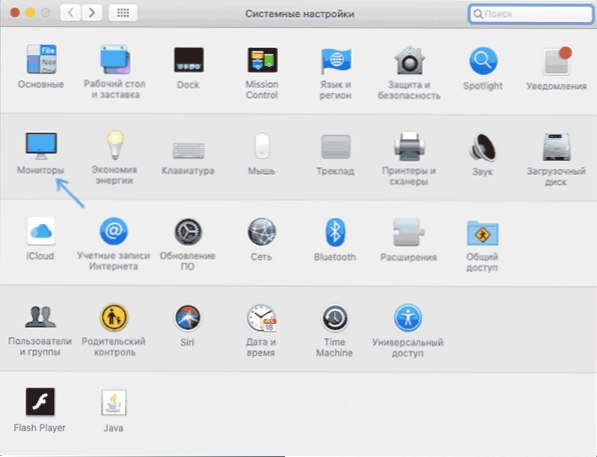
- 1833
- 473
- Miss Sherman Lind
Spreminjanje ločljivosti v Mac je lahka naloga kot v drugih OS in v teh navodilih podrobno o tem, kako spremeniti ločljivost zaslona MAC OS z vgrajenimi sistemi sistema, in po potrebi s pomočjo tretjega - Stranke.
V vseh primerih poskusite uporabiti fizično ločljivost zaslona monitorja, sicer bo slika prikazana z izkrivljanjem, kar je še posebej opazno pri delu z besedilom: posledica namestitve ločljivosti, ki se razlikuje od dejanske ločljivosti Monitor bodo nejasne pisave. Cm. Tudi: Kako vključiti temno oblikovalsko temo Mac OS.
Spreminjanje ločljivosti zaslona MAC z nastavitvami sistema
Če želite spremeniti dovoljenje v Mac OS, sledite naslednjim preprostim korakom:
- Pojdite na sistemske nastavitve. Če želite to narediti, kliknite ikono logotipa Apple na levi in izberite ustrezno postavko menija.
- Odprite razdelek »Monitorji«.
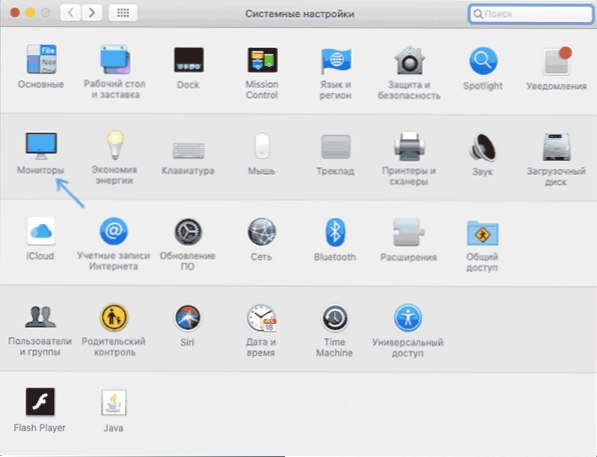
- Privzeto za monitorje je običajno nastavljena priporočena ločljivost "privzeto". Če morate izbrati drugo ločljivost, izberite element "skaliranje".
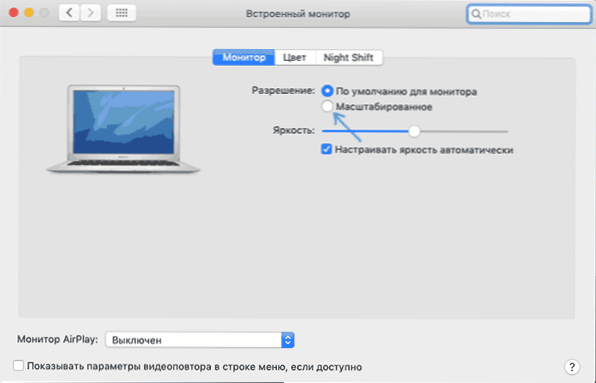
- Za to izberite enega od razpoložljivih dovoljenj.
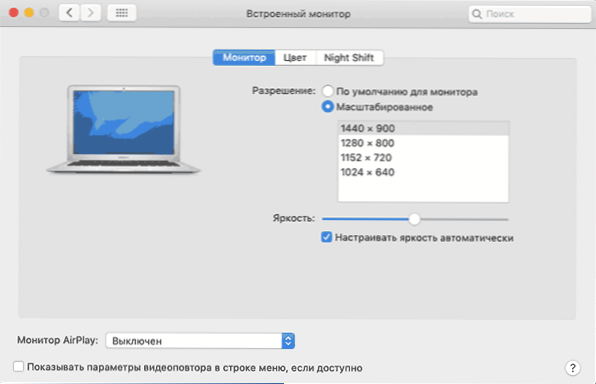
Običajno so opisani koraki dovolj za namestitev želene ločljivosti, vendar ne vedno.
Težave z izbiro ločljivosti se lahko pojavijo na primer pri uporabi adapterjev in pretvornikov, ko vaš MacBook, Mac Mini ali drug Apple računalnik ne more določiti, kaj je povezano z njim in katere značilnosti ima. Vendar namestitev ločljivosti, ki jo potrebujete.
Drugi načini za spremembo ločljivosti monitorja Mac OS
Če potrebna ločljivost ni prikazana na seznamu razpoložljivih, lahko uporabite tretji člani pripomočkov za konfiguriranje zaslona, na primer brezplačni program invalitor, ki je na voljo na strani https: // githube.Com/eun/invalitor
Po namestitvi in zagonu DinableMonitor (morda bo treba dati dovoljenje v varnostnih parametrih v sistemskih nastavitvah) se bo v menijski vrstici prikazala ikona monitorja, ki vam omogoča, da izberete želeno ločljivost za enega ali več zaslonov.
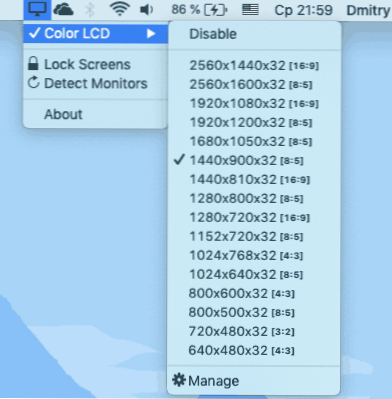
Če v programu odprete razdelek »Upravljanje«, lahko izberete, katera dovoljenja je treba prikazati za hitro preklapljanje in katera odstraniti s seznama.
Če v teh preprostih navodilih ni bilo mogoče najti potrebne rešitve, zastavite vprašanje v komentarjih, bom poskušal pomagati.
- « Zakaj je Android ali iPhone Phone Heat
- Rkill je pripomoček za odstranjevanje zlonamerne programske opreme, ko se druga sredstva ne zaženejo »

